Περιεχόμενα Άρθρου
Ή Μήλο επαναπροσδιορίστηκε η βιομετρική τεχνολογία με το Face IDπου πρωτοπαρουσιάστηκε με το iPhone X το 2017. Από τότε, αυτή η δυνατότητα έχει βελτιωθεί σημαντικά σε ακρίβεια και μέγεθος, αλλά παραμένει επιρρεπής σε προβλήματα. Εάν αντιμετωπίζετε προβλήματα με το Face ID στη συσκευή σας, ακολουθώ τα παρακάτω βήματα για να διορθώσετε το πρόβλημα.
Γιατί το Face ID δεν λειτουργεί στο iPhone μου;
Αυτή η δυνατότητα μπορεί να απενεργοποιηθεί αυτόματα για λόγους ασφαλείας και απορρήτου. Οι ακόλουθες περιπτώσεις μπορεί να προκαλέσουν τέτοια προβλήματα:
- Επανεκκινήστε τη συσκευή.
- Πέντε αποτυχημένες προσπάθειες αναγνώρισης.
- Ενεργοποιήστε το SOS έκτακτης ανάγκης ή Lost Mode μέσω της εφαρμογής Find My.
- Εγκαταστήστε μια νέα ενημέρωση iOS.
- Εάν η συσκευή δεν έχει ξεκλειδωθεί για περισσότερες από 48 ώρες.
Ελέγξτε την κάμερα TrueDepth
Πριν προχωρήσετε σε πιο σύνθετες λύσεις, βεβαιωθείτε ότι η κάμερα TrueDepth είναι καθαρό και ανεμπόδιστο. Αποφύγετε τη χρήση φθηνών προστατευτικών οθόνης που ενδέχεται να επηρεάσουν τη λειτουργία του Face ID. Χρησιμοποιήστε ένα μαλακό πανί για να καθαρίσετε προσεκτικά την επάνω περιοχή της οθόνης.
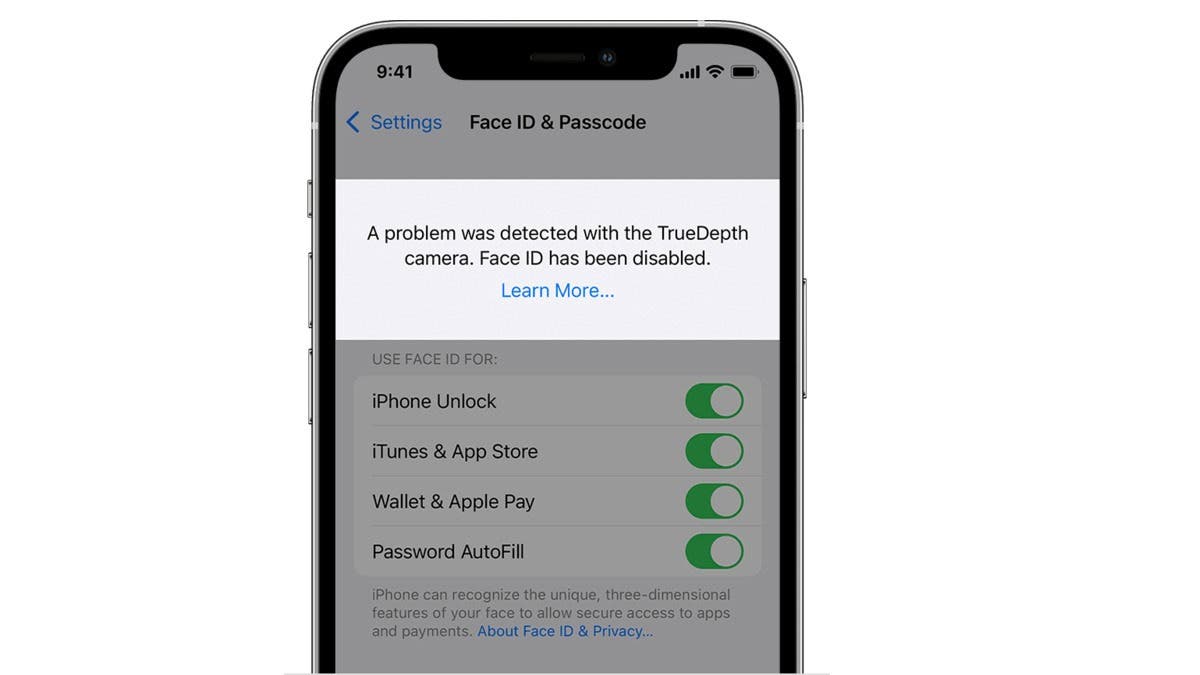
Βεβαιωθείτε ότι το πρόσωπό σας είναι ορατό
Αποφύγετε να φοράτε μάσκες ή αξεσουάρ που καλύπτουν το πρόσωπό σας. Εάν φοράτε γυαλιά ή κάτι άλλο που εμποδίζει το πρόσωπό σας, αφαιρέστε τα και δοκιμάστε ξανά. Βεβαιωθείτε ότι κοιτάτε απευθείας την κάμερα σε κατάλληλη απόσταση.
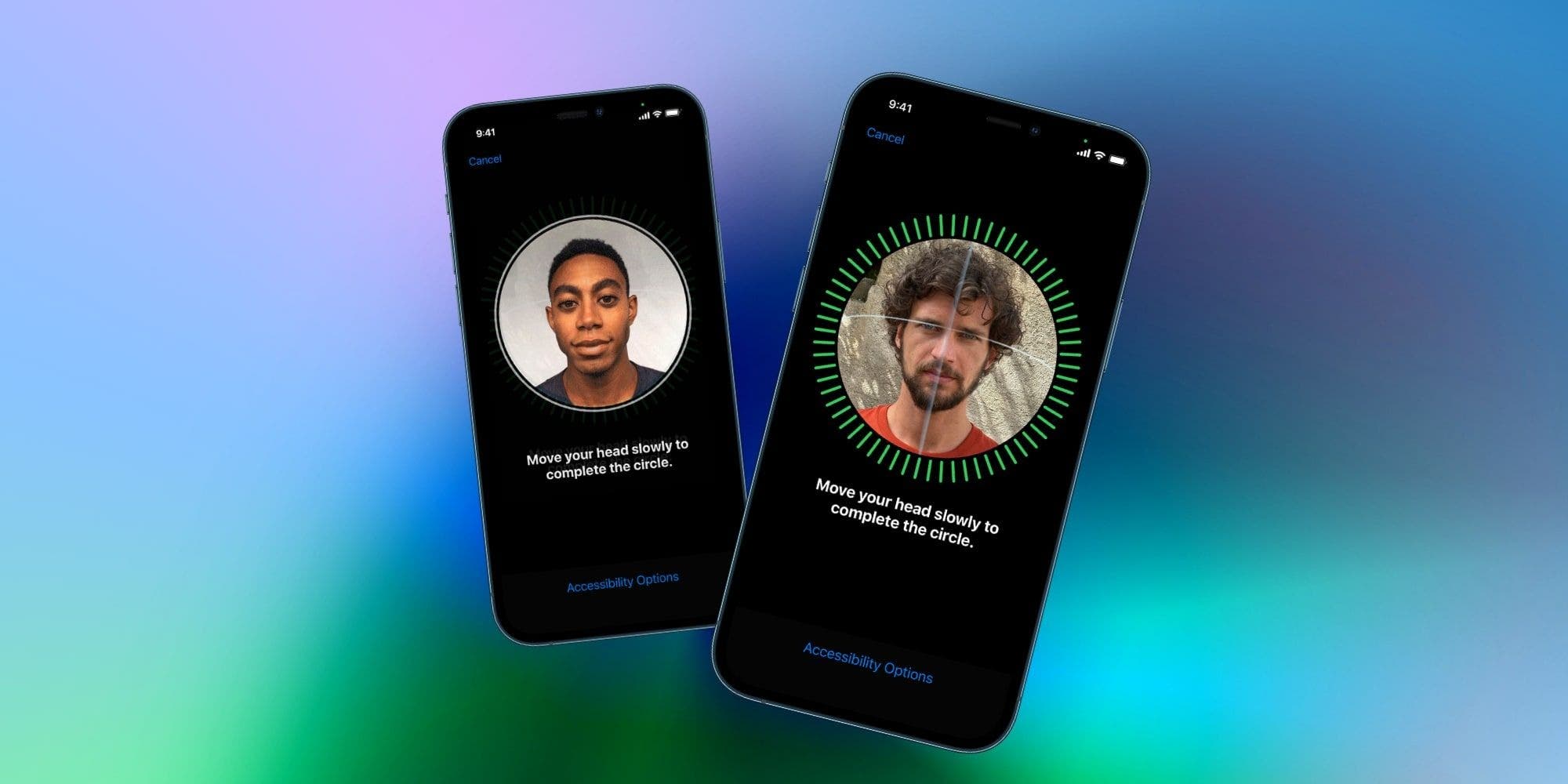
Επανεκκινήστε το iPhone
Η επανεκκίνηση της συσκευής μπορεί να διορθώσει μικρά προβλήματα συστήματος. Πατήστε και κρατήστε πατημένο το πλευρικό κουμπί και το κουμπί αύξησης ή μείωσης της έντασης ήχου μέχρι να εμφανιστεί το ρυθμιστικό προς απενεργοποίηση. Μετά από 30 δευτερόλεπτα, επανεκκινήστε τη συσκευή.
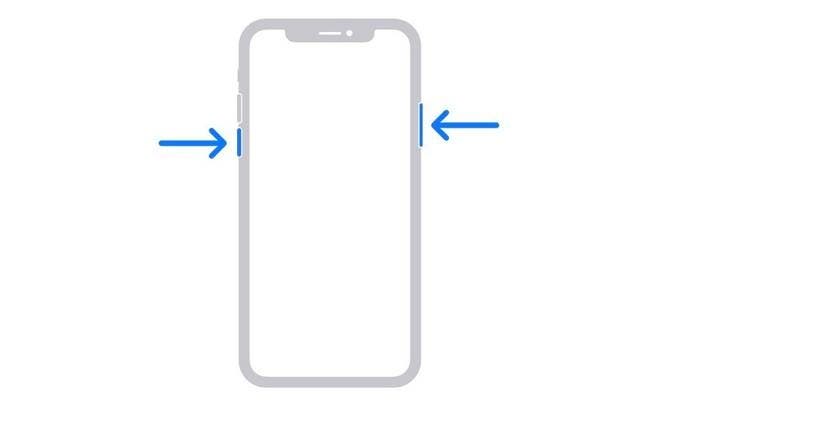
Ενεργοποίηση σε εφαρμογές τρίτων
Εάν το Face ID δεν λειτουργεί σε εφαρμογές τρίτων, ίσως χρειαστεί να ενεργοποιήσετε την άδεια. Πηγαίνετε στο Ρυθμίσεις > Face ID & Passcodeεισάγετε τον κωδικό πρόσβασής σας και πατήστε Άλλες Εφαρμογές. Ενεργοποιήστε το Face ID για εφαρμογές που το χρειάζονται.
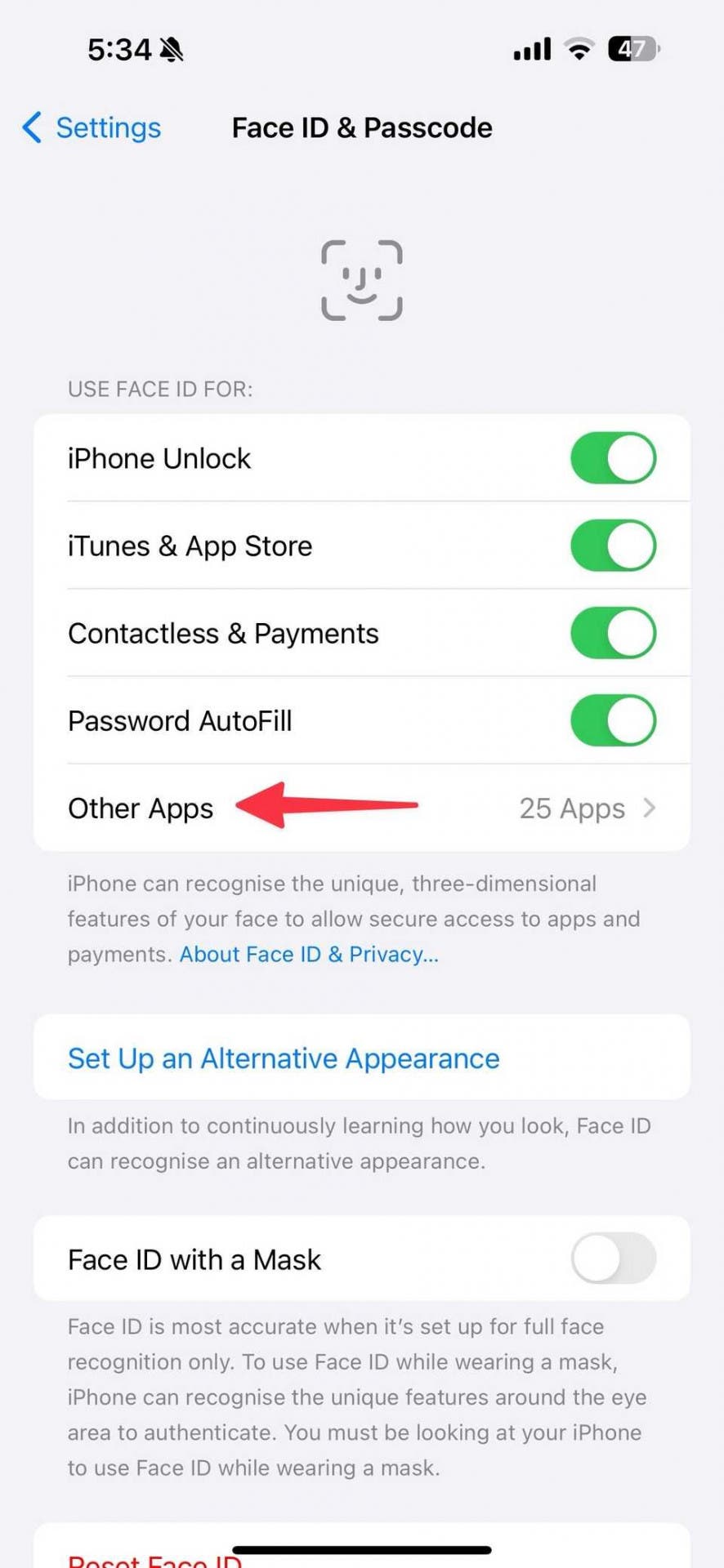
Ελέγξτε τις ρυθμίσεις FaceID
Απενεργοποιήστε και ενεργοποιήστε ξανά τη λειτουργία ξεκλειδώματος FaceID από τις Ρυθμίσεις. Εάν χρησιμοποιείτε συχνά μάσκα, μπορείτε να ενεργοποιήσετε την επιλογή Χρησιμοποιήστε το FaceID με μάσκα και ακολουθήστε τις οδηγίες εγκατάστασης.
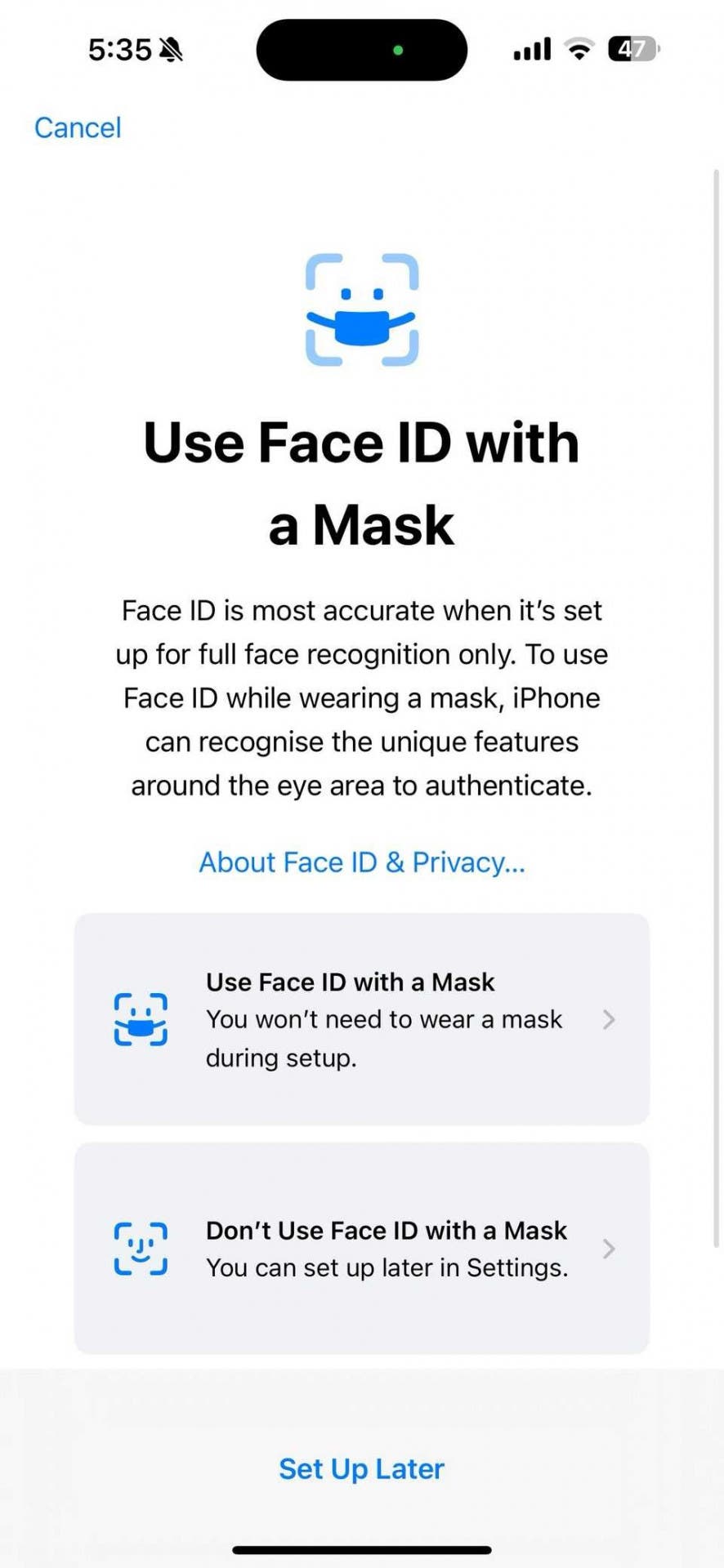
Εναλλακτική ρύθμιση οθόνης
Εάν αλλάζετε συχνά την εμφάνισή σας (π.χ. ξύρισμα), το FaceID μπορεί να δυσκολευτεί να σας αναγνωρίσει. Ορίστε μια εναλλακτική οθόνη μέσω του Ρυθμίσεις > FaceID & Passcode > Εναλλακτική ρύθμιση οθόνης.
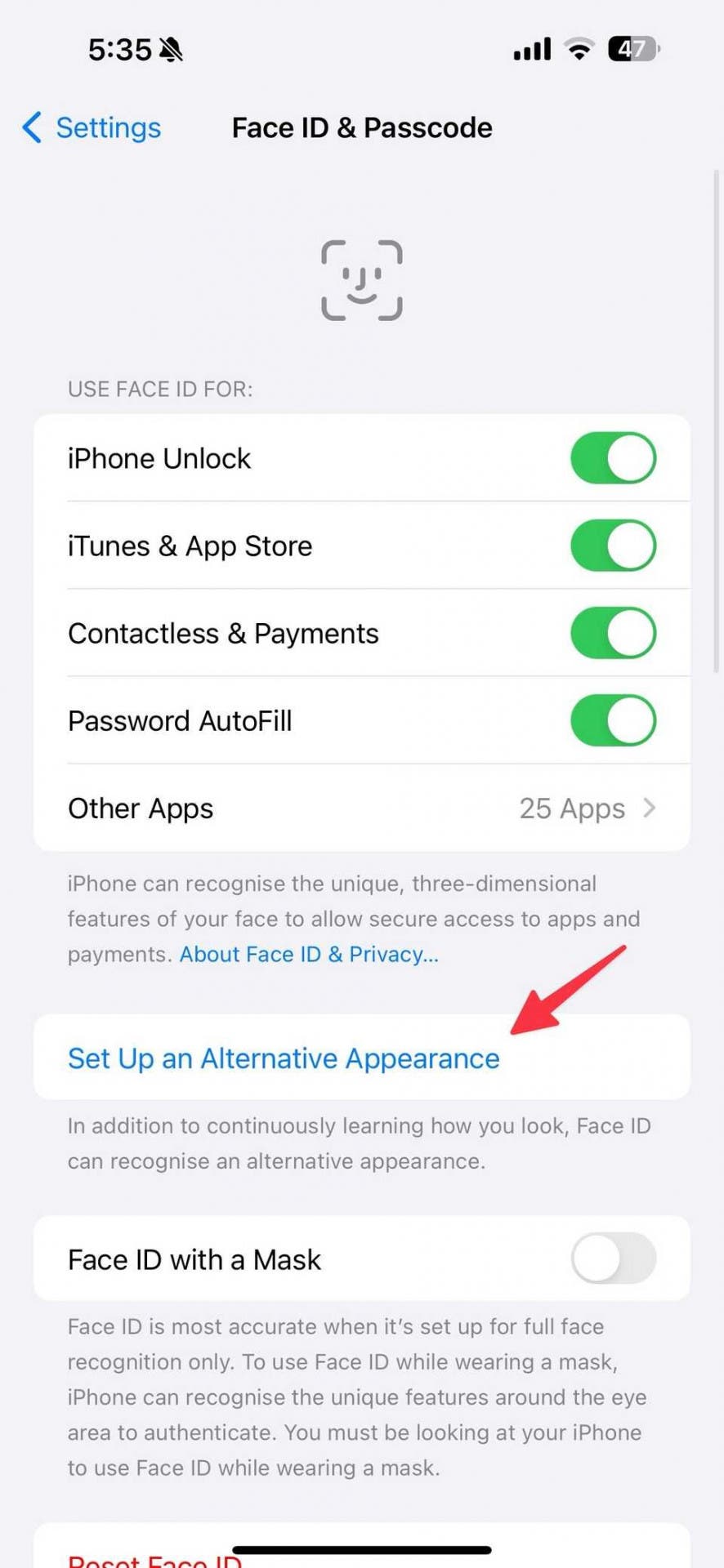
Χρήση Apple Watch για ξεκλείδωμα
Εάν έχετε Apple Watchμπορείτε να το χρησιμοποιήσετε για να ξεκλειδώσετε το iPhone όταν αποτυγχάνει το FaceID. Πηγαίνετε στο Ρυθμίσεις > FaceID & Passcode και ενεργοποιήστε την επιλογή ξεκλειδώματος με το Apple Watch.
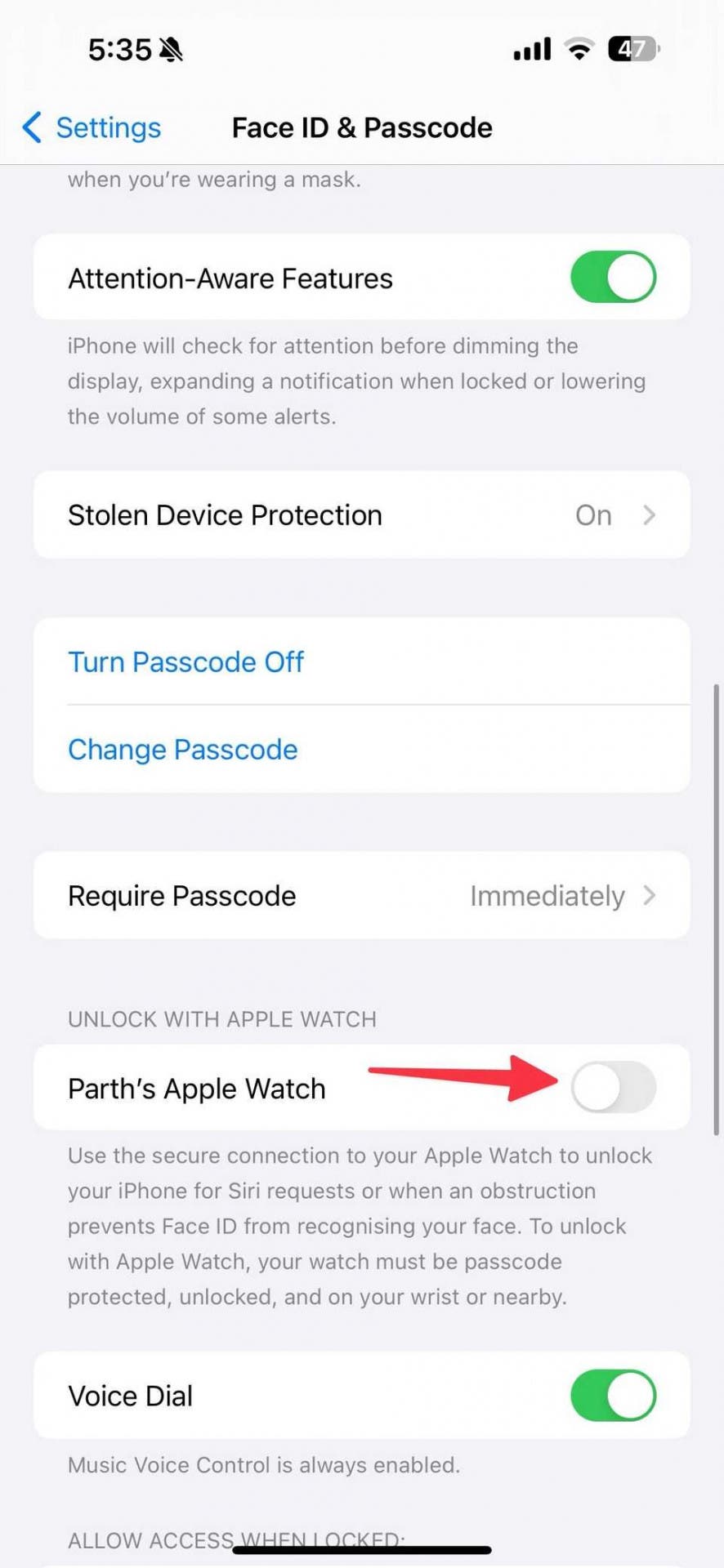
Επαναφορά Face ID
Εάν τα προβλήματα παραμένουν, επαναφέρετε το Face ID μέσω του Ρυθμίσεις > Face ID & Passcode > Reset Face ID. Στη συνέχεια, ρυθμίστε ξανά αυτήν τη δυνατότητα, ακολουθώντας τις οδηγίες.
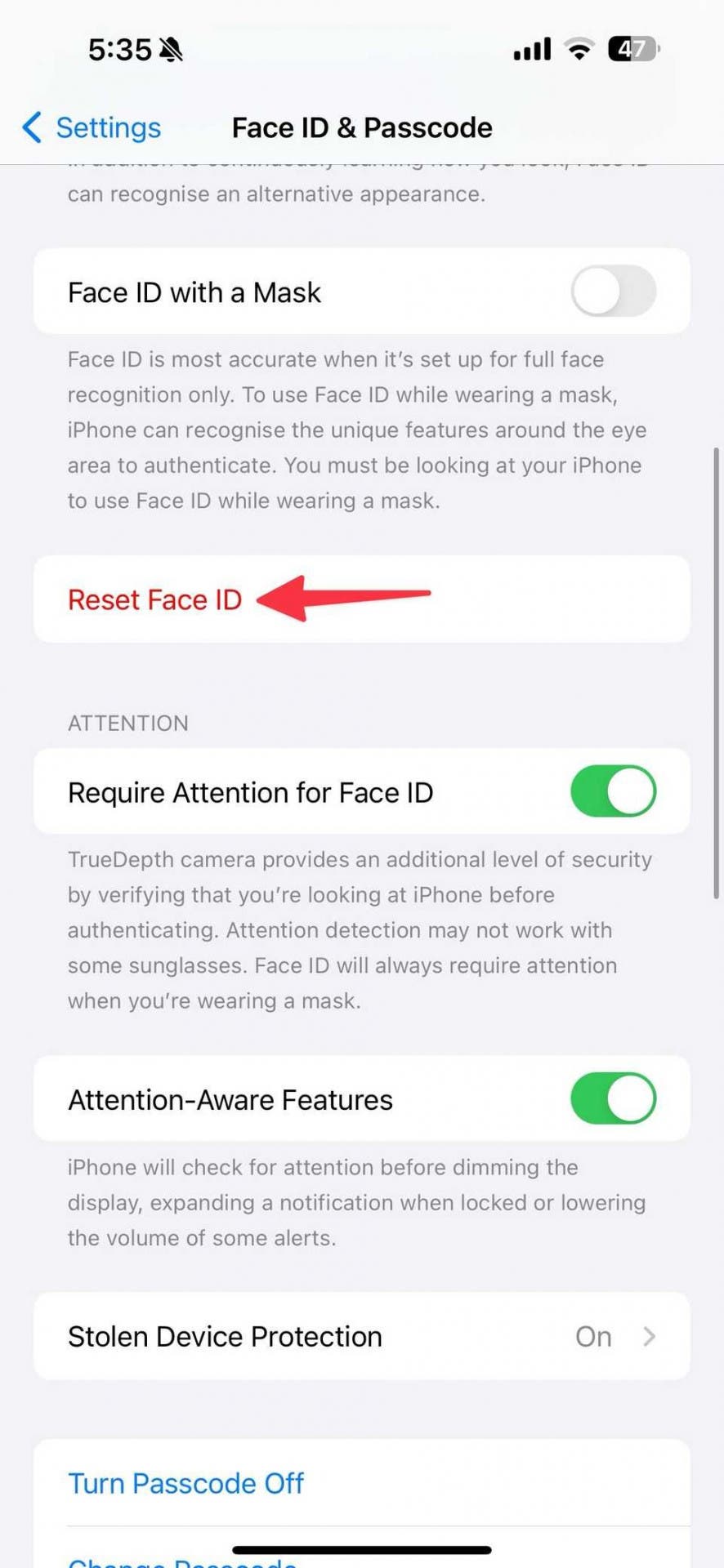
Ενημερώστε το iOS
Ένα παλιό λογισμικό μπορεί να προκαλέσει προβλήματα. Πηγαίνετε στο Ρυθμίσεις > Γενικά > Ενημέρωση λογισμικού και εγκαταστήστε την πιο πρόσφατη έκδοση του iOS.
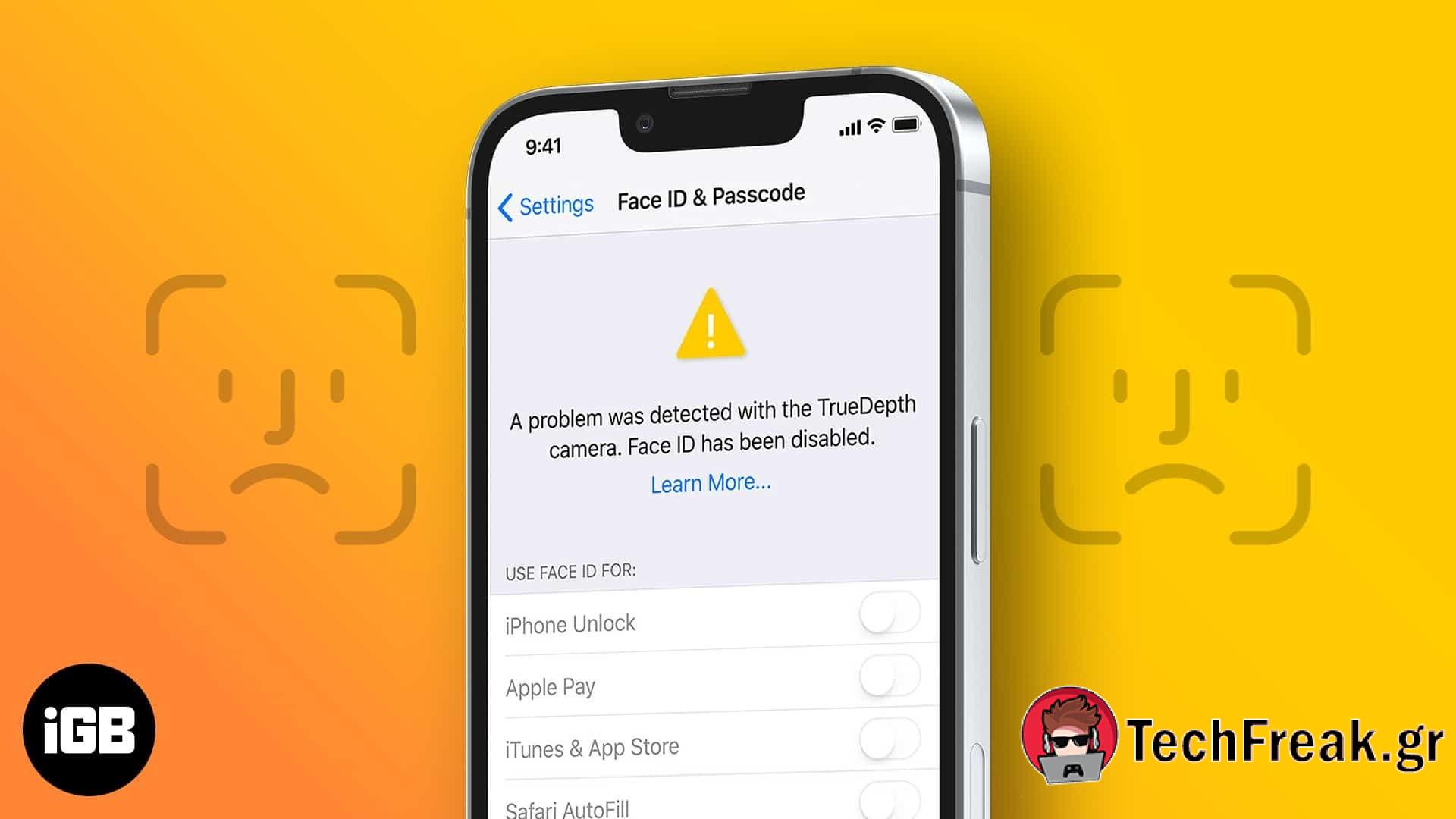
Προβλήματα υλικού
Εάν το πρόβλημα παραμένει, μπορεί να οφείλεται σε ζημιά υλικού, ειδικά γύρω από την επάνω περιοχή της οθόνης. Σε αυτήν την περίπτωση, επισκεφτείτε ένα εξουσιοδοτημένο κέντρο σέρβις της Apple για επισκευή.
Το FaceID είναι αναπόσπαστο μέρος της εμπειρίας χρήστη iPhone και iPad. Ενώ μπορεί να προκύψουν προβλήματα, τα περισσότερα επιλύονται εύκολα ακολουθώντας τα παραπάνω βήματα. Εάν όλα τα άλλα αποτύχουν, εξετάστε το ενδεχόμενο επαναφοράς εργοστασιακών ρυθμίσεων της συσκευής σας για να ξεκινήσει από την αρχή.
———–
Ενδέχεται να λάβουμε ένα μικρό ποσοστό εάν κάνετε κλικ σε έναν σύνδεσμο και αγοράσετε ένα προϊόν. Για περισσότερες λεπτομέρειες, εδώ μπορείτε να μάθετε πώς χρησιμοποιούμε συνδέσμους συνεργατών. Σας ευχαριστούμε για την υποστήριξη.
———–
Ακολουθήστε το Gizchina Greece στις Ειδήσεις Google για νέα και τεχνολογικά νέα. Αν ψάχνετε για HOT προσφορές και κουπόνια για κινητά και gadget, εγγραφείτε το κανάλι μας στο Τηλεγράφημα.
———–
VIA: gr.gizchina.com




